Как сохранить битмоджи в снапчате на телефон
С тех пор как были представлены битмоджи, Snap-карта Snapchat стала намного более интерактивной и увлекательной.
Одной из первых вещей, которые влияют на позы битмодзи, является местоположение. То, где вы находитесь, имеет непосредственное отношение к тому, как выглядит ваш битмоджи. Взять, к примеру, аэропорты. Нахождение рядом или в аэропорту изменит ваш битмоджи и покажет, что он путешествует с багажом или даже садится в самолет.
Если вы за рулем, ваши битмоджи, вероятно, также движутся по Snap Map. Но не только действия и локации меняют позу битмоджи. Время суток также оказывает влияние.
Вы заметите, что период бездействия, пока приложение все еще включено, может изменить позу вашего битмоджи на человека, спящего в кресле.
Вы можете редактировать позы?
К сожалению, вы не можете изменить свой битмоджи, чтобы отобразить конкретное действие, если вы на самом деле этого не делаете. Например, вы не можете установить свой битмоджи, чтобы указать, что вы спите, когда приложение знает, что вы едете или летите.
Изменение позы может быть сделано только путем выполнения определенных узнаваемых действий. Вы также можете изменить позу, если вы измените настройки конфиденциальности.
Snapchat позволяет вам выбирать, могут ли люди видеть, где вы находитесь или нет. Сделав ваше местоположение приватным для других пользователей, вы также измените внешний вид ваших битмодзи. На карте будет отображаться белый дорожный знак, закрывающий лицо.
Это также называется «Ghost Mode».
Вы также можете сделать так, чтобы только несколько человек видели, где вы находитесь и что вы делаете на карте моментальных снимков. Вместо выбора «Ghost Mode» нажмите на «Select Friends…» на той же странице настроек. Затем вы можете дать доступ только некоторым из ваших друзей.

Как приложение отслеживает ваши действия?
Благодаря сложной природе современных смартфонов приложениям очень легко отслеживать вас.
Как Snapchat узнает, что вы летите? Он смотрит на показания высоты. Если вы находитесь выше определенной высоты, он решает, что вы должны летать, и изменит позу вашего битмоджи, чтобы показать, что он летит в самолете.
Приложение также может определить, насколько быстро вы путешествуете по земле. Если вы двигаетесь постоянно и на высоких скоростях, приложение понимает, что вы, возможно, находитесь за рулем, поэтому оно поместит ваш аватар Snap Map в автомобиль. Это несколько забавно, поскольку вы можете кататься на велосипеде на высокой скорости, а приложение может показывать, что вы едете.
Существует одна конкретная поза битмоджи, которая сбивает с толку некоторых пользователей, и это спящая битмаджи. Как Snapchat может сказать, что ты спишь? Не похоже, что он может контролировать ваш пульс или мозговые волны.
Это связано с тем, как долго вы простаиваете. Если на Snap Map и в Snapchat более одного часа нет активности, поза битмодзи займет положение покоя и индикатор «Zzz».
Однако это происходит только в том случае, если вы не используете приложение и карту. Поза «Zzz» также не будет отображаться, если вы закроете приложение. Если вы не в Snapchat, то битмоджи через некоторое время просто исчезнут с карты привязки.
Как настроить Bitmojis
Если вы уже установили Bitmoji, откройте интерфейс Snapchat.

- Нажмите «Редактировать Bitmoji» в верхнем левом углу экрана.
- Выберите «Измени мой наряд» и «Измени мой битмоджи-селфи», чтобы остаться в Snapchat
- Выбор «Edit My Bitmoji» перенаправит вас в приложение Bitmoji
Изменение селфи bitmoji изменит внешний вид ваших битмодзи в интерфейсе Snapchat. Вы можете использовать его, чтобы выразить свое настроение, поскольку все варианты селфи включают различные выражения лица.
Внесение изменений в одежду битмоджи совершенно очевидно. Snapchat предоставляет вам список как минимум из 100 различных комбинаций одежды и нарядов.
Вы не можете спорить с тем фактом, что Snap Map никогда не была такой веселой. Тем не менее, многие люди считают несколько агрессивным, что Snapchat может определить виды деятельности, которые вы делаете, а затем отображает их для всеобщего обозрения.
С момента их выпуска битмоджи или Actionmojis становятся все более и более настраиваемыми. Вероятно, это всего лишь вопрос времени, когда появятся новые позы, а также метод изменения поз без смены действий или перехода в определенные места.

Snapchat купил Bitmoji wayyy в марте 2016 года, но потребовалось немало времени, чтобы Snapchat начал что-то делать с приложением для создания аватаров. Теперь приложение предлагает глубокие связи с Bitmoji. Вот подробности!
Как связать Snapchat и Bitmoji
Для быстрого просмотра связи Bitmoji с Snapchat, посмотрите это видео:
Если вы предпочитаете следовать письменным инструкциям, у нас есть именно то, что вам нужно прямо здесь:
- запуск Snapchat.
- Нажмите привидение в верхнем левом углу экрана.
- Нажмите Создай битмоджи! в верхнем левом углу экрана.
Нажмите Создать битмоджи.

Создай свой Bitmoji

Когда вы закончите проектирование, нажмите Согласен соединять подключить Bitmoji в Snapchat.

Как редактировать свой битмоджи
- запуск Snapchat.
- Нажмите ваш Bitmoji в верхнем левом углу экрана.
Нажмите Редактировать битмоджи и вы попадете в Bitmoji приложение, чтобы внести нужные изменения.
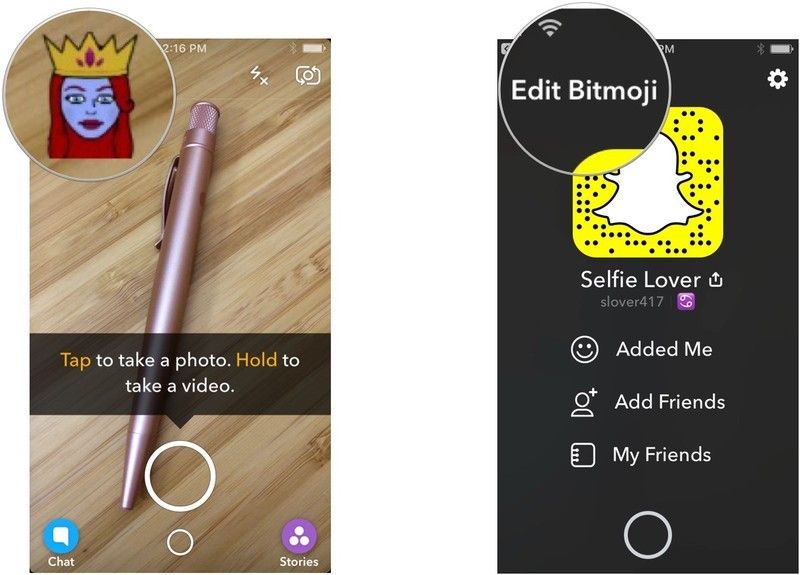
Как отсоединить Bitmoji от Snapchat
- запуск Snapchat.
- Нажмите ваш Bitmoji в верхнем левом углу экрана.
- Нажмите настройки (выглядит как шестеренка) в правом верхнем углу экрана.
Нажмите Bitmoji.

Нажмите Отключите свой битмоджи.

Учить больше
Интеграции Bitmoji Snapchat существуют во всем приложении. Вы можете узнать больше о последних сочетаниях Snapchat / Bitmoji здесь:

Если вы использовали Snapchat, вы, вероятно, заметили, что у некоторых из ваших друзей есть изображение профиля мультфильма, которое они также могут включать в различные снимки. Это «Битмоджи». Давайте посмотрим, как настроить его для использования с Snapchat.
Чтобы это работало, вам нужно установить приложение Bitmoji на вашем телефоне, а также Snapchat. Он доступен в магазине приложений iPhone и магазине Google Play .
Откройте Snapchat и нажмите на значок в левом верхнем углу экрана, чтобы перейти на страницу настроек, затем нажмите «Добавить битмоджи».


Нажмите «Создать битмодзи». Если у вас уже установлено приложение Bitmoji, оно откроется; в противном случае вы попадете в App Store или Google Play Store, чтобы загрузить его. Затем нажмите «Создать с помощью Snapchat» или войдите в систему с существующей учетной записью Bitmoji.


Теперь пришло время начать создавать свой аватар Bitmoji. Выберите, хотите ли вы выглядеть как мужчина или женщина. Вас спросят, хотите ли вы сделать селфи, чтобы сравнить себя.


Проработайте все параметры настройки — есть миллионы возможных комбинаций — и вы сможете создать разумное приближение к тому, как вы выглядите. Я думаю, что мой выглядит довольно близко!


Нажмите «Сохранить аватар», а затем «Принять и подключиться». Это сохранит только что созданный Bitmoji и свяжет его с вашей учетной записью Snapchat.


Теперь все готово для использования вашего Bitmoji в Snapchat. Вы увидите, что это происходит в середине вашего Snapcode, а ваши друзья увидят его в своем списке контактов. Вы можете добавлять наклейки с изображением вашего битмодзи в свои снимки , а если вы напрямую общаетесь с друзьями, используйте наклейки, которые содержат оба ваших битмоджи.


В любой момент вы можете зайти и отредактировать свой аватар Bitmoji из Snapchat или из приложения Bitmoji.
В 2016 году Snapchat приобрел компанию, создавшую приложение Bitmoji. Это была фантастическая новость для всех пользователей Snapchat, поскольку они могли легко импортировать аватары Bitmoji и настраивать их на своих Snapcodes.

После нескольких обновлений Snapchat интегрировал некоторые функции Bitmoji в основное приложение, что позволило пользователям редактировать и изменять свои аватары прямо из приложения Snapchat. Эти функции остались даже в последней версии Snapchat.
Хотя вы не сможете полностью настроить свой мультяшный аватар из Snapchat, есть несколько функций, позволяющих сэкономить время, которые могут упростить задачу.
Эта статья покажет вам все, на что вы способны.
Первые дела в первую очередь
Если вы никогда раньше не использовали приложение Bitmoji, первое, что вам нужно сделать, это загрузить его. Приложение доступно на обоих Apple Store а также Гугл игры.

После успешной установки Bitmoji откройте приложение, нажмите «Продолжить с Snapchat» и войдите в свою учетную запись Snapchat. Затем вам нужно будет следовать инструкциям на экране, чтобы создать свой собственный мультяшный аватар. Этот процесс довольно прост и может быть завершен всего за несколько минут.

Как только ваш Bitmoji настроен и готов к работе, в самом конце вы увидите параметр «Подключить Bitmoji к Snapchat». Нажмите «Принять» и «Подключиться», и ваш мультяшный аватар будет автоматически синхронизирован с вашей учетной записью Snapchat. Чтобы проверить, все ли работает нормально, откройте Snapchat и найдите значок Bitmoji в верхнем левом углу экрана.
Если вы не можете найти значок Bitmoji в Snapchat или у вас нет стикеров Bitmoji в библиотеке Snapchat, убедитесь, что вы используете последнюю версию Snapchat. Для этого перейдите в официальный магазин приложений вашего телефона, найдите приложение Snapchat и проверьте, есть ли доступные обновления.
Если доступно обновление, нажмите «Установить». После обновления вы сможете использовать Bitmojis в Snapchat.
ПРИМЕЧАНИЕ. Если вы удалите приложение Bitmoji, ваш мультяшный аватар вместе со всеми его стикерами по-прежнему будет доступен в Snapchat. Однако вы не сможете изменить свой битмоджи без него. Поэтому вам следует оставить оба приложения установленными, если вы хотите редактировать свой Bitmoji.
Редактирование настроений Bitmoji в Snapchat
После того, как Bitmoji будет синхронизирован со Snapchat, вы сможете установить свой собственный мультяшный аватар на свой Snapcode, использовать его в качестве изображения профиля или применить стикеры Bitmoji к вашим снимкам.
Чтобы изменить настроение Bitmoji в Snapchat, вам необходимо:
- Откройте приложение Snapchat.
- Нажмите на значок Bitmoji, расположенный в правом верхнем углу экрана камеры Snapchat.
- Нажмите на кнопку Edit Bitmoji (значок приложения Bitmoji). Вы найдете его в верхнем левом углу экрана. Это покажет вам все варианты, которые вы можете использовать для своего Bitmoji. В настоящее время их три («Изменить мой костюм», «Изменить мой битмодзи», «Изменить мое селфи в битмодзи»).
- Нажмите «Изменить мое селфи Bitmoji», чтобы получить доступ к своей библиотеке настроения Bitmoji.
- Выберите желаемое настроение Bitmoji, нажав на него.
- Нажмите Готово, чтобы закончить.
Выполните первые три шага из руководства выше и на этот раз нажмите «Сменить мой костюм». Это откроет полную библиотеку экипировки Bitmoji. Выберите тот, который вы хотите носить с цифровым Mini Me, и нажмите «Готово». Ваши стикеры Bitmoji будут обновлены соответствующим образом.
Если вы хотите полностью изменить свой Bitmoji, вы можете либо открыть приложение Bitmoji, либо выбрать опцию Edit My Bitmoji в Snapchat. При выборе этой опции автоматически откроется приложение Bitmoji, в котором вы сможете внести изменения.
После того, как вы изменили свой Bitmoji, он также автоматически обновится в Snapchat.
Как удалить Bitmojis из вашего приложения Snapchat
Если вам когда-нибудь надоест использовать Bitmoji в Snapchat, вы можете легко удалить его, выполнив следующие действия:
- Откройте Snapchat.
- Нажмите на значок Bitmoji в правом верхнем углу.
- Нажмите на кнопку Edit Bitmoji.
- Нажмите на кнопку «Отменить связь с битмоджи».

Кнопка «Отменить связь с вашим Bitmoji» находится под всеми параметрами Bitmoji, которые мы объяснили в предыдущем разделе. Нажатие на эту кнопку приведет к отмене синхронизации этих двух приложений, и ваш Bitmoji будет удален из Snapchat.
Получайте удовольствие от Bitmoji на Snapchat
В приведенных выше руководствах показано, как использовать Bitmoji в Snapchat. Не забывайте, что вам необходимо установить Bitmoji и Snapchat, чтобы использовать все упомянутые функции.
Вы раньше использовали Bitmoji? Какое настроение вы выбрали для своего Bitmoji? У вас есть любимая наклейка для ваших снимков? Расскажите нам в комментариях ниже.
Читайте также:


